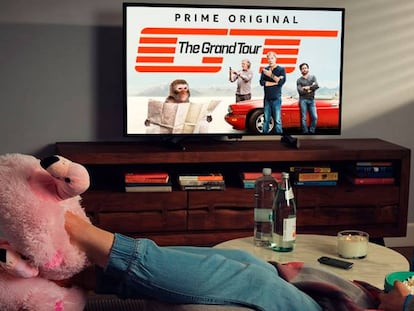Cómo controlar YouTube en iPhone a través de Siri
Configura atajos desde la aplicación de Google.
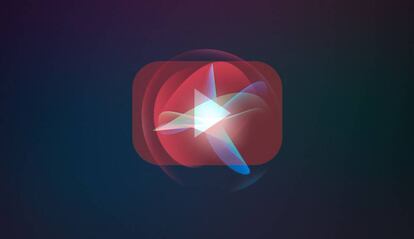
En alguna ocasión os hemos hablado de los famosos Atajos de iOS, que permiten automatizar tareas que hacemos continuamente de tal forma que conseguimos que con una simple frase, lo pongamos en marcha sin problemas. ¿Recordáis cuando os contamos cómo encender y apagar la linterna del iPhone como si fuéramos Harry Potter?
Pues ahora vamos a hacer algo parecido solo que no seremos nosotros los que tendremos que crear el Atajo paso a paso, ya que vendrá configurado de fábrica desde la propia aplicación de YouTube. Google, consciente del trabajo que podemos ahorrarnos recurriendo al asistente de Apple, los incluye en uno de los menús de su aplicación para iOS.
"Siri, buscar en YouTube"
Por defecto, Siri no es capaz de realizar algunas tareas que le pidamos si anteriormente no las hemos configurado. Sobre todo cuando se trata de operaciones específicas que tienen a una aplicación de terceros como protagonista. Así que vamos a añadir tres Atajos esenciales para controlar YouTube a través del asistente de Apple. Se trata de abrir la página de búsqueda de la aplicación de vídeo, hacer lo mismo pero con voz (por lo que es más sencillo) y, por último, acceder a la pestaña de suscripciones.
Pues vamos allá. Coged el móvil y abrid la app de YouTube en vuestro iPhone (o iPad) y pulsad en el icono de vuestra cuenta de Google, en la parte superior derecha. Se desplegará un menú y seleccionamos Ajustes. Una vez dentro, bajamos un poco hasta encontrarnos la opción Accesos directos de Siri.
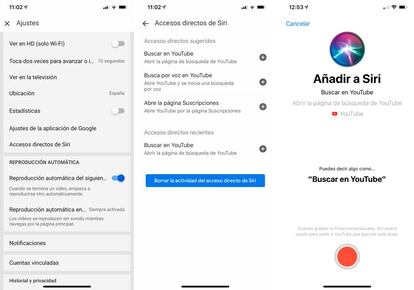
Una vez dentro solo hay que pulsar en el botón de "más" que aparece a la derecha de cada Atajo sugerido. Eso nos llevará a otra pantalla más (la última de la derecha) donde iOS nos pide que grabemos una frase que será la que active la operación que queremos poner en marcha. Una vez completado, ya tenemos a Siri enseñado y listo para escuchar lo que le pidamos. Por ejemplo:
- "Oye Siri"
- "Buscar por voz en YouTube"; aquí Siri abrirá directamente YouTube, que esperará a que le pidamos qué queremos buscar
- "Reproducir Shape of you de Ed Sheeran"
Automáticamente comenzará a reproducirse el tema que hemos pedido a Siri. Y puede ser un vídeo o la portada de un canal de un youtuber al que seguimos. Como ya os hemos contado en otras ocasiones, los Atajos podemos personalizarlos y crear nuevas tareas que necesitéis tener a mano y que no esté entre los sugeridos por Google a través de la app de YouTube.